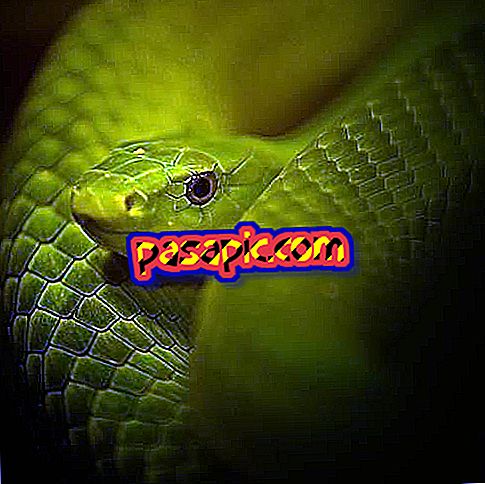Come usare Ubuntu su Mac

Se tu fossi un utente Linux e di recente hai appena fatto con un Mac e il sistema operativo, OS X, non ti convince; O se sei solo curioso di provare qualcosa di nuovo e vedere come funziona Ubuntu, probabilmente stai pensando di installarlo. Ma come si fa? È possibile usare Ubuntu su un Mac, con le specialità che Apple ha con cui usi solo i suoi prodotti e, quindi, il suo sistema operativo? Non cercare più In .com ti diciamo come usare Ubuntu su Mac.
Passi da seguire:1
Innanzitutto, è necessario avere installato l'ambiente della macchina virtuale . Per fare questo vai su //www.virtualbox.org/wiki/Downloads e scarica VirtualBox 4.3.4 per gli host OS X. Un file .dmg verrà scaricato.
2
Apri il file .dmg che hai appena scaricato e segui le istruzioni che vedrai di seguito (apri il file .pkg e segui le istruzioni di installazione.).
3
Ora è il momento di scaricare Ubuntu. Vai su //www.ubuntu.com/download/desktop e clicca sul pulsante rosso della prima opzione (la versione che è e l'acronimo LTS, il che significa che questa versione avrà il supporto per un bel po 'di tempo). Accetta il download.

4
Vai alla cartella Applicazioni del tuo Mac e apri VirtualBox facendo doppio clic sulla sua icona. Si aprirà una finestra in cui sarete accolti a VirtualBox. Fai clic sul pulsante "Nuovo" che appare in alto a sinistra.

5
Nella nuova finestra, assegna un nome alla nuova macchina virtuale, scegli "Linux" in Tipo e "Ubuntu" o "Ubuntu (64 bit)" nella versione, a seconda di quello scaricato. Clicca su Avanti

6
Quindi scegliere la quantità di RAM in megabyte che si desidera riservare a questa macchina virtuale. Raccomandano 512 MB, quindi puoi lasciarlo così. Clicca su Avanti

7
Ora devi scegliere se vuoi assegnare un disco rigido virtuale alla nuova macchina. Si consiglia di farlo, quindi selezionare " Crea un disco rigido virtuale ora " e fare clic su "Crea".

8
Nella schermata successiva, selezionare VDI e fare clic su Avanti.

9
Ora devi scegliere se vuoi che il file del disco rigido virtuale cresca come viene utilizzato (prenotazione dinamica) o se dovrebbe essere creato con la sua dimensione massima (dimensione fissa). Marchi riservati dinamicamente e clicca su Avanti.

10
Dove dovrebbe essere il nuovo file del disco rigido virtuale e quale dovrebbe essere la sua dimensione iniziale? Lascia la posizione visualizzata per impostazione predefinita e segna una dimensione di 8 GB. Clicca su "Crea"

11
Siamo di nuovo in Virtual Box, ora con una nuova macchina virtuale chiamata Ubuntu nella colonna di sinistra. Assicurati che sia selezionato e premi il tasto verde "Start" nel menu in alto.

12
La nuova macchina ti chiederà di selezionare un file su disco che contiene l'avvio. Questo è il file .iso scaricato al passaggio 3. Cercalo (fai clic sulla cartella), selezionalo e fai clic su "Start".

13
Stai per essere in grado di usare Ubuntu sul tuo Mac! Seleziona la lingua che preferisci nella colonna di sinistra e scegli " Prova Ubuntu ".

14
Sei già dentro. Puoi usare Ubuntu sul tuo Mac in questo modo, senza apportare modifiche al computer. Se ti convince e vuoi installarlo, hai sempre l'icona "Installa Ubuntu" che ti aspetta sul desktop.